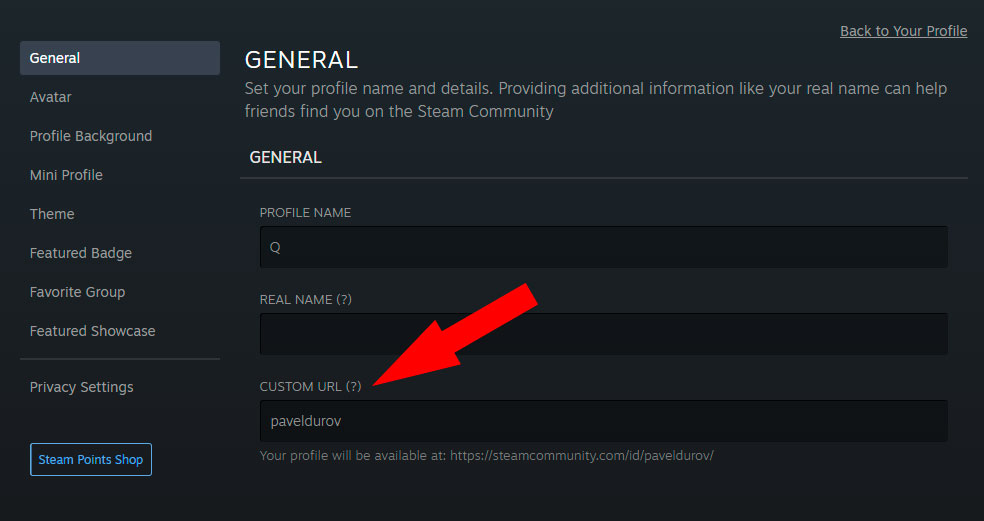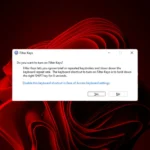Sie wissen nicht genau , wie Sie Ihre Steam ID finden ? Sie müssen sich keine Sorgen machen, denn sie zu finden ist einfacher, als Sie vielleicht ursprünglich gedacht haben. Jeder Steam-Benutzer hat eine 17-stellige, eindeutige Steam ID, die zur Identifizierung Ihres Kontos verwendet wird. Wenn Sie Steam mit einem Drittanbieterkonto verbinden möchten, benötigt dieser möglicherweise Ihre Steam ID, um die Verbindung herzustellen.
So finden Sie die Steam ID auf dem PC
Auch wenn Ihre Steam ID nicht auf der Steam-Startseite zu finden ist, heißt das nicht, dass sie schwer zu finden ist. Um Ihre 17-stellige, eindeutige Steam ID zu finden, gehen Sie wie folgt vor:
- Öffnen Sie die Steam-App
- Klicken Sie auf Ihr Profilbild
- Holen Sie sich Ihre Steam ID
1] Öffnen Sie die Steam-App
Wie üblich müssen Sie die Steam-App auf Ihrem Computer starten. Wenn Sie sie noch nicht heruntergeladen haben, besuchen Sie dazu die offizielle Steam-Seite.
- Navigieren Sie nach dem Download zum Desktop oder zum Startmenü, um das Verknüpfungssymbol zu finden.
- Klicken Sie auf das Symbol, um Steam umgehend zu öffnen.
- Gehen Sie zu Ihrem Profilbild
Der Abschnitt „Profilbild“ besteht nicht nur aus Ihrem Foto, sondern auch aus zusätzlichen Informationen.
2] Klicken Sie auf Ihr Profilbild
- Das Profilbild befindet sich normalerweise oben rechts in der Steam-App.
- Klicken Sie darauf, um ein Dropdown-Menü anzuzeigen.
3] Holen Sie sich Ihre Steam ID
- Klicken Sie im Dropdown-Menü auf „Kontodetails“ .
- Sie sollten jetzt Ihre Steam ID-Nummer unter Ihrem Benutzernamen sehen.
- Um sie zu kopieren, markieren Sie die Nummer mit der Maus und drücken Sie dann zum Kopieren STRG + C.
Suchen Sie im Abschnitt „Profil bearbeiten“ nach der Steam ID
So finden Sie die Steam ID im Abschnitt „Profil bearbeiten“ Ihres Steam-Kontos auf einem Windows 11/10-PC:
- Öffnen Sie den Steam-Desktop-Client auf Ihrem Windows 11/10-Computer. Sie können Steam auch im Web öffnen und sich mit Ihren Anmeldeinformationen anmelden
- Klicken Sie auf Ihren Profilnamen, der oben rechts in Ihrem Steam-Konto angezeigt wird
- Klicken Sie auf die Option „Mein Profil anzeigen“ oder „Profil anzeigen“ (wenn Sie Steam im Web verwenden).
- Wenn die Profilseite geöffnet ist, klicken Sie auf die Schaltfläche „Profil bearbeiten“ im rechten Bereich.
- Suchen Sie auf der Registerkarte „ Allgemein “ nach dem Feld „BENUTZERDEFINIERTE URL“
- Direkt unter diesem Feld sehen Sie eine URL. Am Ende der URL (nach „Profile“ ) steht ein einmaliger 17-stelliger Code oder eine Nummer. Diese Nummer ist Ihre Steam ID.
Beachten Sie, dass Sie, wenn Sie bereits eine benutzerdefinierte URL eingegeben haben, zuerst den benutzerdefinierten URL-Text löschen müssen, damit Sie die Steam ID unter diesem Feld sehen können.
Finden Sie die Steam ID mithilfe der Adressleiste eines Browsers
Dies ist eine interessante Option. Sie können Ihre Steam ID auch über die Adressleiste eines modernen Browsers finden. Diese Option funktioniert jedoch nur, wenn Sie Ihrem Profil keine benutzerdefinierte URL zugewiesen haben. So gehen Sie vor:
- Öffnen Sie die Steam-Homepage
- Melden Sie sich bei Ihrem Steam-Konto an.
- Klicken Sie auf den Profilnamen Ihres Steam-Kontos, der oben in der Mitte angezeigt wird
- Überprüfen Sie nun die Adressleiste. In der URL befindet sich direkt neben den Profilen ein 17-stelliger Code . Dieser Code ist Ihre Steam ID.
Wie finde ich die Steam ID auf dem Handy?
- Öffnen Sie das Menü der Steam Mobile-App
- Klicken Sie auf die Registerkarte „Sie & Freunde“ .
- Klicken Sie im Untermenü auf Profil.
- Klicken Sie anschließend auf die Option „Profil bearbeiten“.
- Scrollen Sie ein wenig nach unten, bis Sie die Überschrift „Allgemein“ sehen.
- Dort sehen Sie die benutzerdefinierte URL.
- Am Ende dieses URL-Links sehen Sie Ihre 17-stellige Steam IDs-Nummer.
Was ist eine Steam IDs?
Die Steams ID ist eine einzigartige Kennung, die aus 17 Ziffern besteht. Sie unterscheidet Ihr Steam-Konto von allen anderen, was bedeutet, dass sie wichtiger ist als Ihr Benutzername, da Sie sie nicht ändern dürfen. Darüber hinaus ist Ihre Steams ID nur für Sie selbst und Valve sichtbar, es sei denn, Sie verwenden den Steam IDs-Finder hier .
Wo finde ich meine 9-stellige Steam IDs?
Die Steams ID ist eine 17-stellige eindeutige Nummer (und nicht 9). Wenn Sie Ihre eindeutige Steams ID finden möchten, können Sie dies mithilfe der mobilen App, der Web-App oder des Desktop-Clients tun. In diesem Beitrag oben haben wir alle möglichen Möglichkeiten zum Finden Ihrer Steams ID behandelt. Sehen Sie sie sich an.
Wie finde ich die ID für ein Spiel auf Steam?
Spiele auf Steam haben auch IDs, aber die meisten Leute beachten dies nicht. Die Frage ist, wie finden wir die ID für ein Spiel? Also, wie finden wir sie? Nun, Sie können Steam ganz einfach im Web öffnen. Suchen Sie das Spiel und klicken Sie darauf, um die offizielle Seite zu besuchen filter keys.
Schauen Sie sich die URL an und Sie werden die ID-Nummer direkt nach dem Wort „ App“ sehen . Die URL für Forza Horizon 5 lautet beispielsweise:
https://store.steampowered.com/app/ 1551360 /Forza_Horizon_5/
Die fettgedruckten Zahlen stellen die ID dar.
Warum ist Ihre Steam IDs wichtig?
In den meisten Fällen müssen Sie Ihre Steam IDs nicht verwenden. Tatsächlich wird die Mehrheit der Steam-Benutzer sie nie verwenden und wahrscheinlich nie daran denken, sie herauszufinden. Wir wissen jedoch, dass Ihre Steam IDs in den Vordergrund gestellt werden muss, wenn Sie Dienste von Drittanbietern mit Ihrem Steam-Konto verbinden möchten.